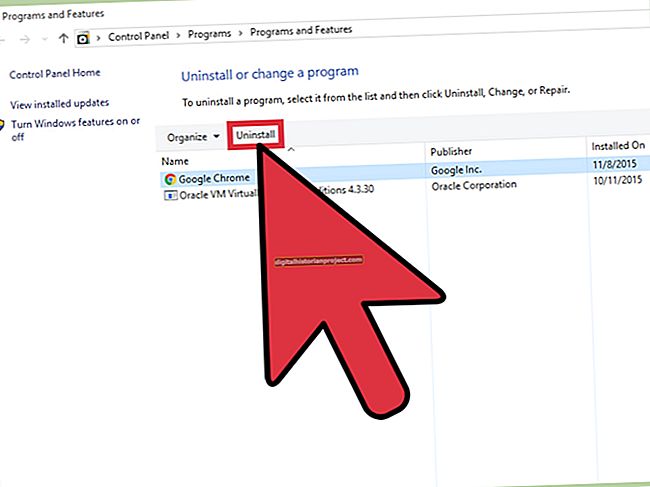اگرچہ مائیکروسافٹ آؤٹ لک اپنے آپ کو مرد آواز سے اعلان نہیں کرتا ہے "آپ کو میل مل گئی ہے!" اس میں ایک پریسیٹ نوٹیفکیشن پاپ اپ ہے جو آپ کو ہر بار نیا ای میل ملنے پر خود کو مشہور کرتا ہے۔ آؤٹ لک کے اختیاراتی علاقے میں آؤٹ لک کے نوٹیفکیشن ونڈو میں ترمیم کریں اور آپ کی تبدیلیاں فورا effect نافذ ہوجائیں گی۔
1
مائیکروسافٹ آؤٹ لک لانچ کریں۔ "فائل" ٹیب پر کلک کریں۔
2
چھوٹے "اختیارات" کے لنک پر کلک کریں۔ آؤٹ لک کے اختیارات ونڈو کے بائیں جانب پین میں "میل" کے لنک پر کلک کریں۔
3
"پیغام رسائ" سیکشن پر سکرول کریں۔ پیغام کی اطلاعات ملنا شروع کرنے کے لئے "ایک ڈیسک ٹاپ الرٹ ڈسپلے کریں" باکس پر کلک کریں۔ اطلاعات ملنا بند کرنے کے لئے اس باکس کو غیر نشان زد کریں۔
4
اپنی اطلاعات موصول کرنے کے طریقے کی شکل دینے کے لئے "ڈیسک ٹاپ الرٹ کی ترتیبات" کے بٹن پر کلک کریں۔ "ڈیسک ٹاپ الرٹ کی ترتیبات" پاپ اپ ونڈو ظاہر ہوتا ہے۔
5
آپ کے ڈیسک ٹاپ پر نوٹیفیکیشن کے کتنے سیکنڈ رہتا ہے اس کا تعین کرنے کے لئے "دورانیے" سلائیڈر کو گھسیٹیں۔ لمبی مدت کا مطلب یہ ہے کہ آپ کے اسے دیکھنے کا بہتر موقع ہوسکتا ہے ، لیکن یہ آپ کے ڈیسک ٹاپ کے نیچے دائیں کونے میں بگاڑنے والی چیزوں کو بھی ڈھانپ سکتا ہے۔
6
"شفافیت" بار کو بائیں یا دائیں طرف گھسیٹ کر معلوم کریں کہ نوٹیفکیشن کتنا ٹھوس ہوگا۔ آپ کو نیم شفافیت میں نوٹیفکیشن میں ترمیم کرنے کا موقع ہے۔ یہ زیادہ سے زیادہ مناسب ہے کیونکہ آپ نوٹیفکیشن کے نیچے کی چیزوں پر کام کرنے میں اہل رہیں گے ، یہاں تک کہ جب یہ پاپ اپ ہوجائے۔
7
ڈیسک ٹاپ الرٹ کی ترتیبات ونڈو کو بند کرنے کے لئے "ٹھیک ہے" بٹن پر کلک کریں۔ آؤٹ لک آپشنز ونڈو کو بند کرنے اور مائیکروسافٹ آؤٹ لک میں واپس آنے کیلئے "اوکے" کے بٹن پر کلک کریں۔